クラウドはもはやテクノロジーの流行ではありません。それは非常に主流です。今では、エンタープライズ規模のアプリケーションでさえクラウドに続々と移行しています。俊敏性、柔軟性、低コストのスケールアップにより、クラウドストレージオプションは、ドキュメントやファイルをバックアップするためのオンライン金庫以上のものになります。しかし、クラウドストレージは、これらの重要だがありふれた用途以上のものです。世界中のユーザーが証明しているように、クラウドストレージは試してみるべきクリエイティブな使い方がたくさんあります。
Dropbox、SkyDrive、Google Drive、Sugar Syncなどのクラウドサービスが魅力的なのは、無料オプションがあることです。お金をかけずに大きな利益を得られるという魅力は、Dropboxやその他のクラウドストレージサービスを創造的に使用する独自の方法を模索するよう促してくれるでしょう。
これまで調査したクラウドストレージ(Dropbox)のクリエイティブな使い方を紹介します…
Justinは、任意のフォルダまたは電子書籍ライブラリ全体を同期したり、コンピューターを監視したり、Webサイトをホストしたりするなど、Dropboxのクリエイティブな使い方をいくつか紹介してくれました。後者に本当に興味がある場合は、DropboxでシンプルなWebサイトをホストする方法に関する詳細なガイドがあります。これにより、Webホスティング料金を大幅に節約できます。Webサイトだけではありません。Dropboxでポートフォリオを作成し、音楽を聴くこともできます。これですべてではありません。Justinは、ゲームとBitTorrentのダウンロードをクラウドに移行しました。
クラウドの冒険はここで終わりません。この記事では、Dropbox、SkyDrive、Google Drive(またはその他)のアカウントをクリエイティブに活用するためのアイデアをいくつかご紹介します。気に入ったものが見つかれば幸いです。
IFTTTと、クラウドストレージをクリエイティブに活用するための便利なレシピ
単なる怠け心について話しましょう。IFTTTと呼ばれるサービスを接続することで生産性を高めるチャネルは、面倒な作業をすべて代行してくれます。IFTTTをまだ聞いたことがない場合、あなたは間違いなくシベリアの洞窟に住んでいるのでしょう。なぜなら、このサービスはかつてないほどWebを自動化しているからです。しかし、IFTTTのレシピを自分で作成する方法については、この簡潔な記事を参照してください。
私がお気に入りのIFTTTレシピの1つは、お気に入りの記事をクラウドストレージサービスにバックアップすることです。IFTTTのレシピは、Dropbox、Google Drive、Skydriveという3つのより人気のあるサービスをカバーしています。もちろん、自分でレシピを作成することもできます。既製のレシピを使用するには、IFTTTにログインして「参照」をクリックします。検索ボックスを使用して、特定のクラウドストレージサービス用に調整されたレシピを検索します。例を挙げてみましょう…
Pocketのお気に入りをPDFファイルとしてDropboxに保存する
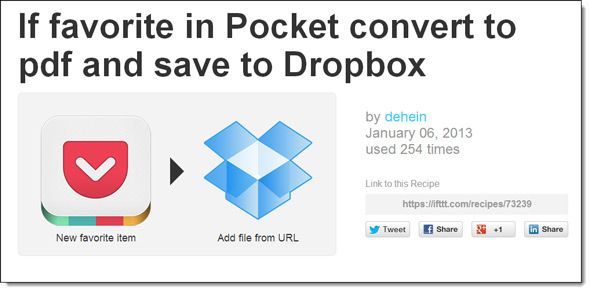
IFTTTのレシピは、Pocketブックマークサービスで保存された記事のURLを取得し、それをPDFに変換して、Dropboxフォルダに「ダウンロード」します。
Googleリーダーのお気に入りをSkyDriveに保存する
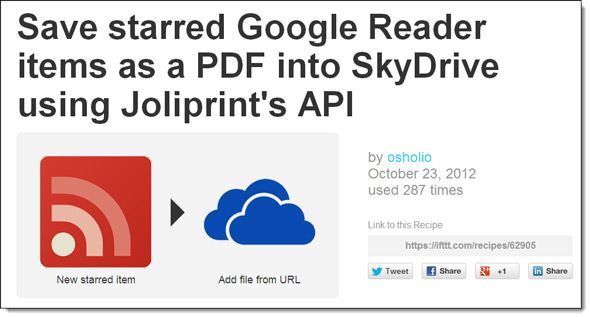
他のオープンAPIを持つアプリケーションでも同様のアクションを実行できることを示すために、このIFTTTレシピでは、星付きのGoogleリーダーフィードをPDFとしてSkyDriveに保存します。
Readabilityのような別のブックマークサービスを使用している場合は、同様のレシピを使用することもできます。別のWebアプリとクラウドストレージを組み合わせたお気に入りのIFTTTレシピを教えてください。
気が散らないライティングと自動同期
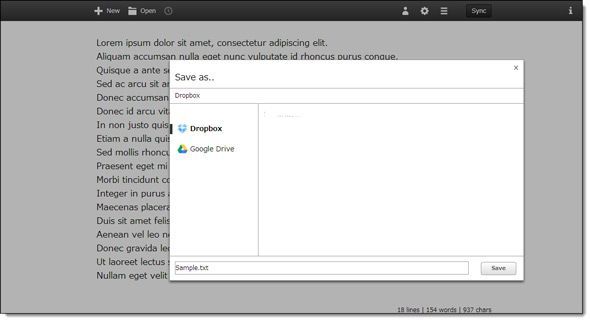
Write Boxは、ブラウザから操作できる非常にミニマムなライティングアプリです。より具体的には、Dropboxデータ用のシンプルなテキストエディタとして定義されており、クラウドを介して書きたいことに集中したり、テキストを共有したりするのに役立ちます。Write Boxは、DropboxとGoogle Driveの両方と同期できます。スピーチの草案を作成したり、メモを書いたり、さらに長い文書を作成したりして、クラウドと同期することができます。
Dropbox専用のテキストエディタは、外出先で何かを作成して共有したい場合に、iPadやタブレットに最適です。Plain Text(無料)やElements(4.99ドル)などは一見の価値があります。
誰でもファイルを受け取れるようにする
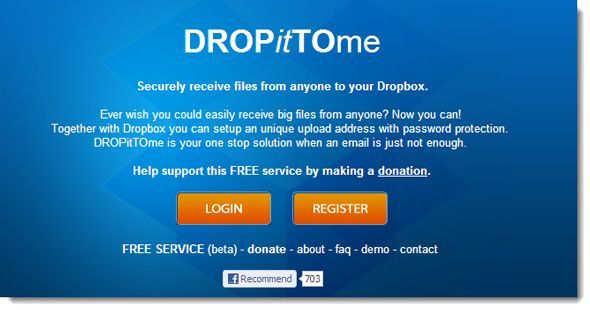
Yaaraは、送信者がDropboxを使用していなくても、Dropboxにファイルを送信する5つの方法を紹介しています。JotFormsとDrop It To Meがよりエレガントなソリューションのようです。AirDropper [Broken URL Removed]は無料ではなくなり、現在は7日間のトライアルが付属しています。
Dropboxを使用してMS Wordのクラッシュから自動回復する
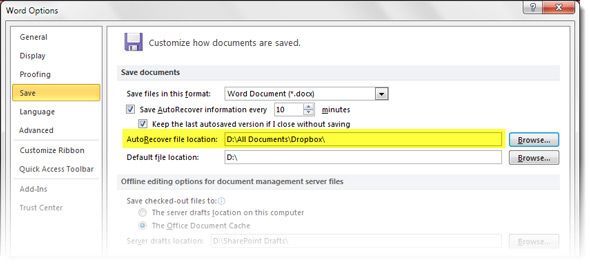
この「命を救う」ヒントをくれたRedditor v12SPDに感謝します。簡単な回避策により、WordドキュメントをDropboxフォルダに自動保存し、オンラインで同期することができます。最悪の事態が発生した場合、クラウドに保存されたバージョンを使用してWordドキュメントを手動で回復するか、ハードドライブのDropboxフォルダから自動的に回復するようにMS Wordに許可することができます。簡単な調整には、Wordのオプションで自動回復ファイルの場所をデフォルトから「Dropbox」に変更することが含まれます。
保険金請求の救済
自然災害の場合に備えて、非常に役立つアドバイスを私たちに提供してくれるRedditとTKC_Pandaに戻ります。
自宅内および自宅周辺にある最も価値のある所持品の画像やビデオを撮影します。それらを他の重要なデジタルファイルやメディアとともに、プライベートな写真にアップロードします。こうすることで、最悪の事態が発生して家や家の中のすべてのものを失っても(コンピューターやHDDなど)、アクセスすることができ、保険金請求手続きに役立ちます。
クラウドでメニューを作成する
旅行中にユニークな料理やレシピに出会ったときに、私はこれをよく使います。Dropboxにレシピフォルダー(または他の名前)を作成して試してみることができます。スマートフォンのカメラでレシピを画像として撮影し、オンラインになったらDropboxに同期します。お気に入りの料理はクラウドに保存され、Dropboxをインストールしたすべてのデバイスで利用できます。
Dropboxを使用してオフラインマップを作成する
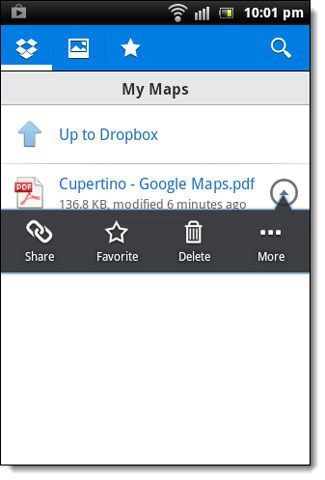
Chromeには非常に便利な「PDFに印刷」オプションがあります。方向音痴の方は、Googleマップで道順を検索し、「PDFに印刷」オプションを使用して、Dropboxと同期されるフォルダーにファイルを送信してみてください。印刷ダイアログからGoogleドライブと同期することもできます。Chromeがなくても、地図をPDFファイルに変換してDropboxに送信できます。これにより、モバイルデバイス(またはDropboxがインストールされている他のデバイス)も同期されます。インターネットのないゾーンに移動してオフラインになる必要がある場合に備えて、バックアップがあると便利です。
盗難または紛失した携帯電話やノートパソコンを追跡する
Dropboxのデフォルトの動作は、コンピューターまたは携帯電話で起動することです。ノートパソコンや携帯電話が盗難に遭ったという不幸な事態が発生した場合、Dropboxのウェブログインを使用して、それを回復することができます。Dropboxは、クラウドストレージアプリがインストールされていてログインされているデバイスのIPアドレスを記録します。したがって、コンピューターや携帯電話の電源が入り、Dropboxが起動すると、IPアドレスからその場所を追跡することができます。必要なことは次のとおりです。
1. Dropbox.comにログインします。
2. 右上の名前の横にあるドロップダウンから、[設定]をクリックします。
3. [セキュリティ]タブをクリックします。[マイデバイス]の下にある小さな「i」アイコンにマウスを合わせます。最新の活動にはIPアドレスが表示され、盗難の発生源までたどることができると思われます。
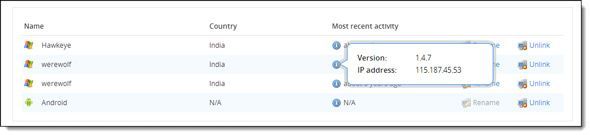
もちろん、この方法は少し当たり外れがありますが、盗難防止アプリがインストールされていない場合に、ノートパソコンや携帯電話を見つける2番目に良いチャンスを与えてくれます。
ExcelとSkyDriveでアンケートを実施する
Excel Surveysは昨年SkyDriveでリリースされ、現在ではほとんどのコンピューターに導入されているはずです。Excel Surveysは、ホームパーティーや息子のサッカーチームのコーチングなどの小規模なイベントを整理するのに最適な方法です。他の種類のアンケートと同様に、友人や家族から情報を収集して意思決定ツールとして使用することができます。
1. SkyDriveにログインします。[作成]ボタンをクリックしてドロップダウンを展開し、[Excel Survey]をクリックします。
2. Excel Surveyには、アンケートで質問する内容を入力するためのシンプルなフォームが表示されます。
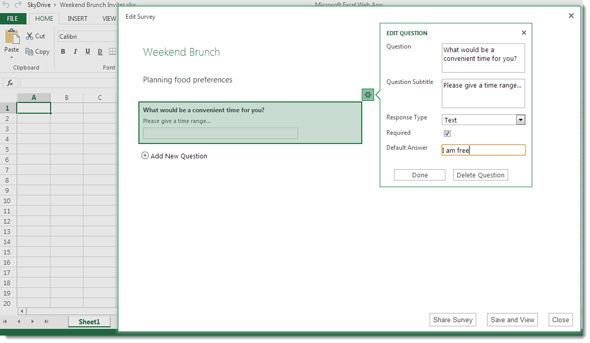
アンケートが完成したらプレビューでき、家族や友人に共有することができます。URLを短縮して、情報を収集したい人に送信することができます。受信者は、回答を入力するためのシンプルなフォームを受け取ります。円グラフをプロットするなど、Excelの強力な機能を使用して回答を解釈することができます。
Googleフォームを使用して同様のアンケートを実施し、Googleドライブに回答を保存することもできます。
純正のMicrosoft Officeを無料で使用する
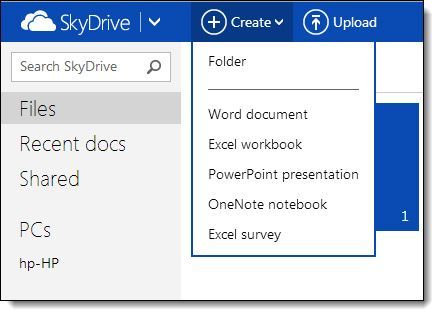
これは必ずしも創造的な使い方ではありませんが、非常に直感的な使い方です。純正のMS Officeを購入すると、かなりの金額がかかることがあります。SkyDriveを使用すると、Word、Excel、PowerPoint、さらにはOneNoteを使用して、外出先で文書を作成するための最も迅速かつ安価なアクセスが得られます。Office Web Appsは、ほとんどの日常的な用途に十分です。たとえば、OneNoteを使用してOffice 365でやることリストを作成するのは簡単です。また、7 GBのストレージがあり、どこからでも文書にアクセスできます。
クラウドサービスにはそれぞれ異なる強みがあります。Dropboxは、そのAPIを使用するアプリの幅広さから、おそらく最も用途が広いでしょう。SkyDriveは、Microsoft文書をたくさん扱う場合に非常に便利です。Googleドライブは、GoogleがPDFを検索できるため、PDFを保存するのに最適です。どのクラウドストレージを選択しても、創造的な使い方ができます。だからこそ、クラウドストレージの創造的な使い方をカバーし続ける必要があると思います。なぜなら、一度にすべてを網羅することは不可能だからです。皆さんには、これらのクラウドストレージサービスを使用する独自の方法があると思います。コメントでお知らせください。皆さんのヒントは非常に貴重です。
画像クレジット:Shutterstock経由のクラウドシンボル
コメントする